Como Integrar o CapSolver com o Selenium | Guia Completo 2025

Adélia Cruz
Neural Network Developer
04-Sep-2025
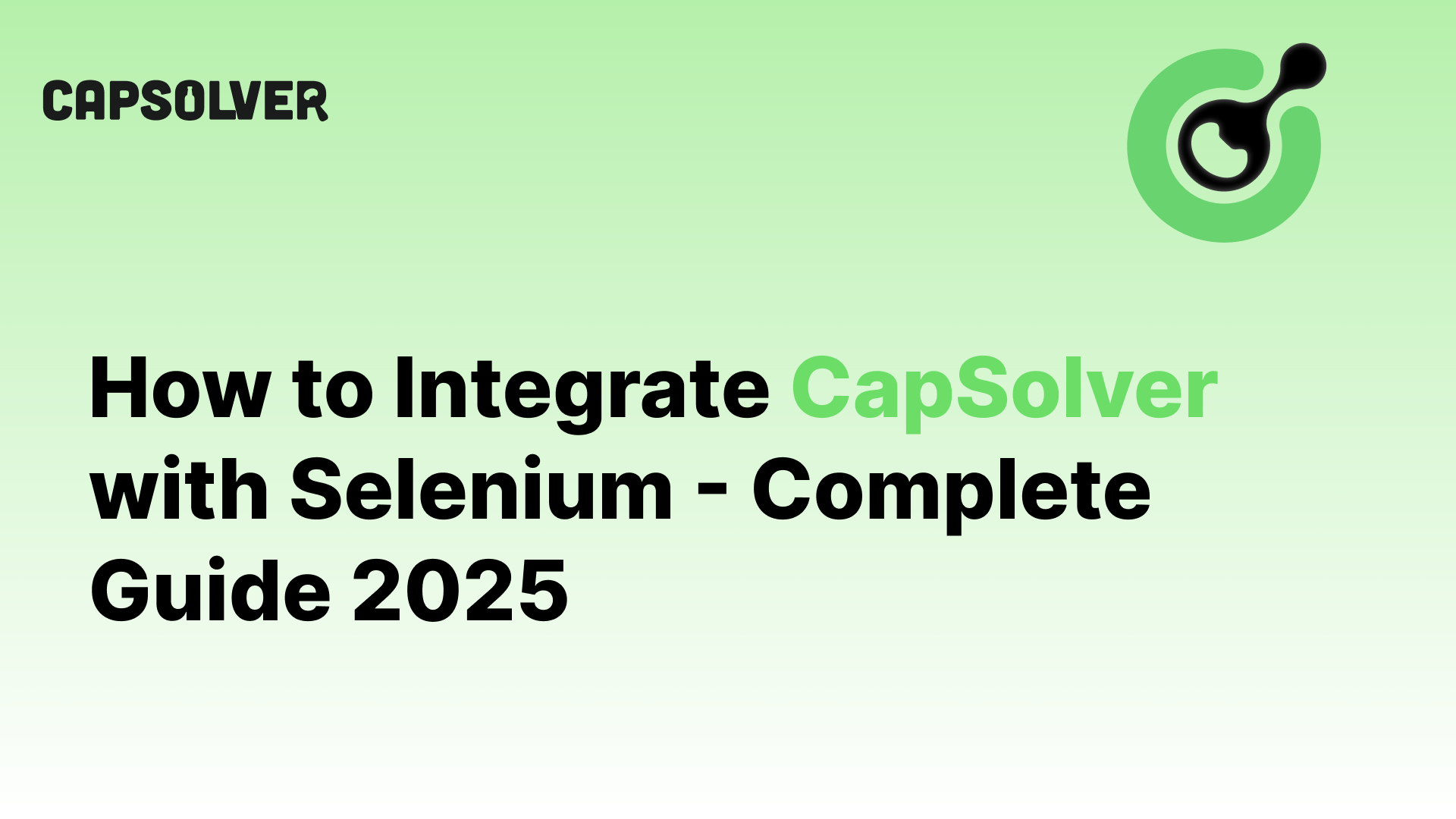
O que é Selenium?
Selenium é uma ferramenta de teste de automa??o de código aberto usada principalmente para automatizar aplicativos web. Também é comumente usada para web scraping e automa??o de intera??es em sites. O Selenium pode simular vários comportamentos do usuário em um navegador, como clicar, digitar, rolar e alternar páginas. Foi desenvolvido originalmente por Jason Huggins em 2004 e agora é mantido pela equipe do projeto Selenium. O Selenium suporta várias linguagens de programa??o, incluindo Python, Java, C#, Ruby e JavaScript.
O Selenium consiste nos seguintes componentes principais:
-
Selenium WebDriver (mais comumente usado)
- Fornece controle nativo sobre o navegador, suportando navegadores principais como Chrome, Firefox, Edge e Safari.
- Pode simular várias a??es do navegador, como clicar, digitar, rolar e alternar guias.
- Cada navegador possui um driver correspondente, como
chromedriverougeckodriver.
-
Selenium IDE
- Uma extens?o de navegador (para Chrome/Firefox) que permite gravar e reproduzir scripts de teste. ? ideal para iniciantes em testes.
-
Selenium Grid
- Permite testes distribuídos formando uma grade de teste com vários navegadores e máquinas, permitindo a execu??o paralela de scripts.
Casos de Uso Comuns
- Raspagem de conteúdo din?mico: Extrair dados gerados pela renderiza??o JavaScript.
- Lidar com intera??es complexas: Adequado para raspar sites que exigem login ou a??es de várias etapas para acessar dados.
- Extrair dados de aplicativos SPA: Rastrear páginas construídas com frameworks como Vue ou React.
- Teste automatizado: Validar a funcionalidade da página enquanto coleta dados simultaneamente.
- Trabalhando com modo headless: Realizar todas as opera??es sem uma interface gráfica, ideal para execu??o em servidores.
Uso Básico do Selenium
Para usar o Selenium em Python:
bash
pip install seleniumPara usar o Selenium com o Chrome, baixe o chromedriver que corresponde à sua vers?o do Chrome em Github
Exemplo: Usando o Selenium para obter todos os títulos de postagens de blog do blog da CapSolver:
python
from selenium import webdriver
from selenium.webdriver.chrome.service import Service
from selenium.webdriver.chrome.options import Options
from selenium.webdriver.common.by import By
from selenium.webdriver.support.ui import WebDriverWait
from selenium.webdriver.support import expected_conditions as EC
chrome_options = Options()
chrome_options.add_argument("--start-maximized")
# Especificar o caminho do chromedriver (se já adicionado ao PATH, pode ser omitido)
service = Service(executable_path="chromedriver.exe")
driver = webdriver.Chrome(options=chrome_options, service=service)
try:
driver.get("/blog/All")
WebDriverWait(driver, 10).until(EC.presence_of_element_located((By.TAG_NAME, 'h5')))
h5_elements = driver.find_elements(By.TAG_NAME, "h5")
for el in h5_elements:
print(el.text.strip())
finally:
driver.quit()Como Integrar a Extens?o CapSolver com o Selenium
O Selenium é uma ferramenta poderosa que suporta o carregamento de extens?es de navegador como um navegador comum.
-
Baixe o pacote
.zipda extens?o mais recente do GitHub oficial da CapSolver e descompacte-o:
? https://github.com/capsolver/capsolver-browser-extension/releases -
Nas op??es de inicializa??o do Selenium, use o argumento
load-extensionpara especificar o caminho da extens?o:
python
from selenium import webdriver
from selenium.webdriver.chrome.service import Service
from selenium.webdriver.chrome.options import Options
from selenium.webdriver.common.by import By
from selenium.webdriver.support.ui import WebDriverWait
from selenium.webdriver.support import expected_conditions as EC
chrome_options = Options()
chrome_options.add_argument("--start-maximized")
chrome_options.add_argument("load-extension=/path/to/capSolver extension")
# Especificar o caminho do chromedriver (omitir se já estiver no PATH)
service = Service(executable_path="chromedriver.exe")
driver = webdriver.Chrome(options=chrome_options, service=service)
try:
driver.get("/blog/All")
WebDriverWait(driver, 10).until(EC.presence_of_element_located((By.TAG_NAME, 'h5')))
h5_elements = driver.find_elements(By.TAG_NAME, "h5")
for el in h5_elements:
print(el.text.strip())
finally:
driver.quit()?? Observa??o: Se você estiver usando o Chrome v137, pode ser necessário adicionar um argumento adicional:
python
chrome_options.add_argument("--disable-features=DisableLoadExtensionCommandLineSwitch")Mais detalhes: SeleniumHQ. Vers?es diferentes podem se comportar de forma diferente — ajuste de acordo com seu ambiente.
Usando a Extens?o CapSolver para Resolver reCAPTCHA v2
CAPTCHAs como reCAPTCHA, Cloudflare Turnstile, AWS WAF e GeeTest s?o amplamente usados em milhares de sites. No entanto, suas estruturas DOM permanecem em sua maioria consistentes entre os sites. A extens?o CapSolver pode detectar e resolver automaticamente esses CAPTCHAs com base em suas características distintas — nenhuma intera??o manual é necessária.
Vamos usar o reCAPTCHA v2 como exemplo e demonstrar como usar a extens?o CapSolver no Selenium para contorná-lo.
(Observa??o: a menos que especificado de outra forma, a demonstra??o a seguir usa o modo click: definido em /assets/config.js → reCaptchaMode: 'click')
?? N?o se esque?a de descompactar a extens?o e configurar sua
apiKeyem/assets/config.js
python
import time
from selenium import webdriver
from selenium.webdriver.chrome.service import Service
from selenium.webdriver.chrome.options import Options
from selenium.webdriver.common.by import By
from selenium.webdriver.support.ui import WebDriverWait
from selenium.webdriver.support import expected_conditions as EC
chrome_options = Options()
chrome_options.add_argument("--start-maximized")
# Passo 1: Obtenha a extens?o do GitHub: https://github.com/capsolver/capsolver-browser-extension/releases
# Passo 2: Descompacte a extens?o e defina sua apiKey em /assets/config.js
chrome_options.add_argument("load-extension=/path/to/CapSolver Browser Extension-v1.16.0")
# Especificar o caminho do chromedriver (omitir se já estiver no PATH)
service = Service(executable_path="chromedriver.exe")
driver = webdriver.Chrome(options=chrome_options, service=service)
try:
driver.get("https://recaptcha-demo.appspot.com/recaptcha-v2-checkbox.php")
WebDriverWait(driver, 10).until(EC.presence_of_element_located((By.CSS_SELECTOR, 'form[action="/recaptcha-v2-checkbox.php"]')))
# A extens?o detectará e resolverá automaticamente o reCAPTCHA
time.sleep(15)
# Após resolver, clique no bot?o enviar
submit_button = driver.find_element(By.CSS_SELECTOR, 'button[type="submit"]')
submit_button.click()
time.sleep(3)
except Exception as error:
print(error)
finally:
driver.quit()A extens?o CapSolver também suporta muitas op??es de configura??o úteis. Todas as configura??es podem ser ajustadas no arquivo
/assets/config.js.
Op??o de Configura??o solvedCallback
No exemplo anterior, esperamos 15 segundos após carregar a página antes de clicar no bot?o enviar. Esse período de espera tinha a inten??o de dar à extens?o CapSolver tempo suficiente para resolver automaticamente o reCAPTCHA.
No entanto, essa abordagem n?o é elegante. Na prática, resolver o CAPTCHA pode levar muito menos de 15 segundos, ou em casos de rede lenta, mais de 15 segundos.
Para resolver isso, o CapSolver fornece uma op??o de configura??o chamada solvedCallback. Isso permite que você defina uma fun??o de callback que é acionada assim que o CAPTCHA for resolvido com sucesso. Você pode encontrar a op??o solvedCallback em /assets/config.js, e pode personalizar o nome da fun??o — por padr?o, é captchaSolvedCallback.
Se você estiver usando Puppeteer ou Playwright, poderá expor essa fun??o de callback para o contexto do navegador usando o método page.exposeFunction. Veja:
E quanto a Python + Selenium?
Infelizmente, o Selenium do Python n?o fornece um equivalente integrado ao page.exposeFunction, portanto, o recurso solvedCallback n?o pode ser totalmente utilizado nesse ambiente.
Em vez disso, recomendamos usar a observa??o DOM para determinar se o CAPTCHA foi resolvido. Por exemplo, você pode verificar se a caixa de sele??o "N?o sou um rob?" desapareceu ou se tornou uma marca de sele??o (?), indicando que a valida??o está completa.
Vamos melhorar o exemplo anterior usando essa estratégia:
python
import time
from selenium import webdriver
from selenium.webdriver.chrome.service import Service
from selenium.webdriver.chrome.options import Options
from selenium.webdriver.common.by import By
from selenium.webdriver.support.ui import WebDriverWait
from selenium.webdriver.support import expected_conditions as EC
chrome_options = Options()
chrome_options.add_argument("--start-maximized")
# Passo 1: Obtenha a extens?o do GitHub: https://github.com/capsolver/capsolver-browser-extension/releases
# Passo 2: Descompacte a extens?o e defina sua apiKey em /assets/config.js
chrome_options.add_argument("load-extension=/path/to/CapSolver Browser Extension-v1.16.0")
# Especificar o caminho do chromedriver (omitir se já estiver no PATH)
service = Service(executable_path="chromedriver.exe")
driver = webdriver.Chrome(options=chrome_options, service=service)
def check_recaptcha_status(driver):
try:
iframe = driver.find_element(By.CSS_SELECTOR, 'iframe[src*="recaptcha"]')
driver.switch_to.frame(iframe)
# Verificar se o nome da classe indica que a caixa de sele??o foi marcada
recaptcha_anchor = driver.find_element(By.ID, "recaptcha-anchor")
class_list = recaptcha_anchor.get_attribute("class")
driver.switch_to.default_content()
if "recaptcha-checkbox-checked" in class_list.split():
return True
else:
return False
except Exception as e:
print(f"Falha ao verificar o status do reCAPTCHA: {e}")
driver.switch_to.default_content()
return False
try:
driver.get("https://recaptcha-demo.appspot.com/recaptcha-v2-checkbox.php")
WebDriverWait(driver, 10).until(EC.presence_of_element_located((By.CSS_SELECTOR, 'form[action="/recaptcha-v2-checkbox.php"]')))
# A extens?o reconhecerá e resolverá automaticamente o CAPTCHA.
# Em vez de dormir um tempo fixo, verifique periodicamente.
timeout = 30
start_time = time.time()
while time.time() - start_time < timeout:
if check_recaptcha_status(driver):
print("Verifica??o reCAPTCHA bem-sucedida!")
submit_button = driver.find_element(By.CSS_SELECTOR, 'button[type="submit"]')
submit_button.click()
time.sleep(3)
driver.quit()
break
time.sleep(1)
except Exception as error:
print(error)
finally:
driver.quit()Op??o de Configura??o manualSolving
Nos exemplos anteriores, o processo de resolu??o do CAPTCHA come?a automaticamente assim que a página termina de carregar. No entanto, em alguns casos, você pode precisar executar outras a??es primeiro — como preencher um nome de usuário e uma senha — antes de acionar o solucionador de CAPTCHA. Resolver o CAPTCHA muito cedo pode resultar na expira??o do token antes da submiss?o.
A op??o manualSolving foi projetada para resolver esse problema. Ao definir manualSolving: true em /assets/config.js, você pode acionar manualmente a resolu??o do CAPTCHA usando um dos dois métodos a seguir:
- Simule um clique no bot?o de extens?o CapSolver via Selenium.
- Execute um script para enviar uma mensagem:
window.postMessage({ type: 'capsolverSolve' });
(Observa??o: este método é suportado nas vers?es de extens?o v1.16.0 e superior.)
O exemplo a seguir demonstra como usar ambos os métodos:
python
import time
from selenium import webdriver
from selenium.webdriver.chrome.service import Service
from selenium.webdriver.chrome.options import Options
from selenium.webdriver.common.by import By
from selenium.webdriver.support.ui import WebDriverWait
from selenium.webdriver.support import expected_conditions as EC
chrome_options = Options()
chrome_options.add_argument("--start-maximized")
# Passo 1: Obtenha a extens?o do GitHub (https://github.com/capsolver/capsolver-browser-extension/releases)
# Passo 2: Descompacte a extens?o e configure sua apiKey em /assets/config.js
chrome_options.add_argument("load-extension=/path/to/CapSolver Browser Extension-v1.16.0")
# Especificar o caminho do chromedriver (omitir se já estiver no PATH)
service = Service(executable_path="chromedriver.exe")
driver = webdriver.Chrome(options=chrome_options, service=service)
def check_recaptcha_status(driver):
try:
iframe = driver.find_element(By.CSS_SELECTOR, 'iframe[src*="recaptcha"]')
driver.switch_to.frame(iframe)
# Determinar se a caixa de sele??o foi marcada
recaptcha_anchor = driver.find_element(By.ID, "recaptcha-anchor")
class_list = recaptcha_anchor.get_attribute("class")
driver.switch_to.default_content()
if "recaptcha-checkbox-checked" in class_list.split():
return True
else:
return False
except Exception as e:
print(f"Falha ao verificar o status do reCAPTCHA: {e}")
driver.switch_to.default_content()
return False
try:
driver.get("https://recaptcha-demo.appspot.com/recaptcha-v2-checkbox.php")
WebDriverWait(driver, 10).until(EC.presence_of_element_located((By.CSS_SELECTOR, 'form[action="/recaptcha-v2-checkbox.php"]')))
# Simular entrada do usuário
driver.execute_script("""
const inputA = document.querySelector('input[name="ex-a"]');
inputA.value = 'username';
const inputB = document.querySelector('input[name="ex-b"]');
inputB.value = 'password';
""")
# Simular opera??es adicionais
for i in range(1, 6):
time.sleep(1)
print(f"Esperou {i} segundos...")
# Acionar a resolu??o do CAPTCHA (manualSolving deve ser definido como true em config.js)
print("Come?ando a resolver o captcha...")
# Método 1: Simular clicando no bot?o CapSolver
try:
capsolver_button = WebDriverWait(driver, 10).until(EC.presence_of_element_located((By.CSS_SELECTOR, "#capsolver-solver-tip-button")))
driver.execute_script("arguments[0].click();", capsolver_button)
except Exception as e:
print(f"Impossível encontrar o bot?o CapSolver: {e}")
# Método 2: Acionar via postMessage (método alternativo)
# driver.execute_script("window.postMessage({ type: 'capsolverSolve' });")
# Aguardar a resolu??o do CAPTCHA e enviar o formulário
timeout = 30
python
start_time = time.time()
while time.time() - start_time < timeout:
if check_recaptcha_status(driver):
print("Verifica??o recaptcha bem-sucedida!")
submit_button = driver.find_element(By.CSS_SELECTOR, 'button[type="submit"]')
submit_button.click()
time.sleep(3)
driver.quit()
break
time.sleep(1)
except Exception as error:
print(error)
finally:
driver.quit()Configura??o reCaptchaMode
reCaptchaMode suporta dois modos: click e token.
- click: Simula um humano clicando nos desafios de imagem.
- token: Ignora qualquer clique e envia diretamente a tarefa para o backend do CapSolver via API, retornando um token assim que o CAPTCHA for resolvido.
Se você notar que o uso do modo click requer várias rodadas de desafios de imagem, isso provavelmente indica um ambiente local de baixa qualidade. Nesse caso, é recomendado usar o modo token para melhor desempenho.
| Modo Clique | Modo Token |
|---|---|
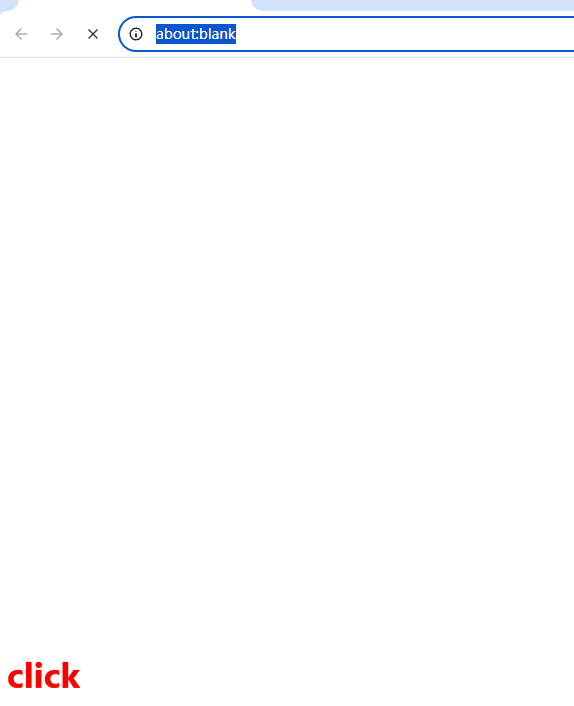 |
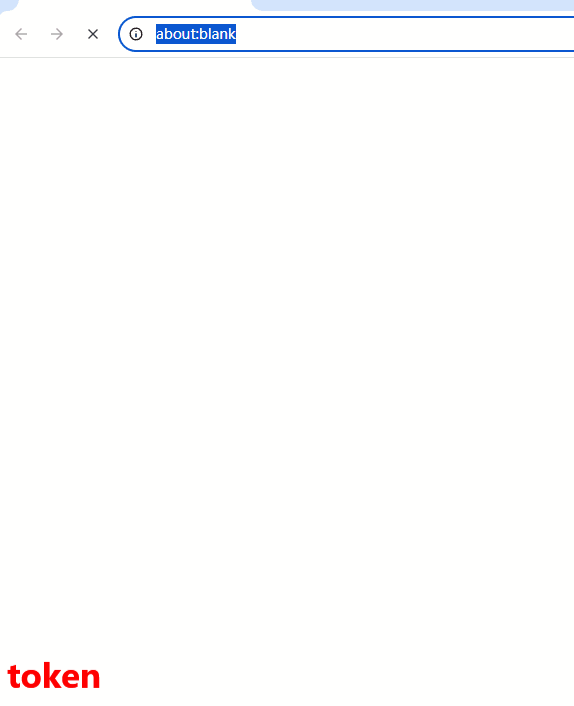 |
Configura??o showSolveButton
Quando você define showSolveButton: false (o padr?o é true), o bot?o de solu??o CapSolver n?o aparecerá mais na página.
No entanto, isso n?o afeta a funcionalidade de solu??o de CAPTCHA — ele ainda funcionará normalmente em segundo plano.
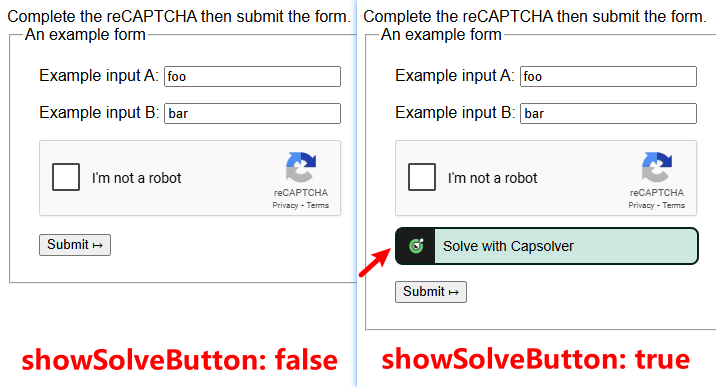
Configura??o useProxy
Após habilitar useProxy: true, você pode especificar as seguintes configura??es de proxy:
proxyTypehostOrIpportproxyLoginproxyPassword
Ent?o usaremos seu proxy personalizado para resolver o CAPTCHA.
Quando você deve usar seu próprio proxy? Aqui est?o dois cenários comuns:
- Seu proxy oferece melhor qualidade (por exemplo, gera uma pontua??o mais alta para tokens reCAPTCHA) ou velocidade de solu??o mais rápida.
- Em alguns casos, o IP usado para resolver o CAPTCHA deve corresponder ao IP usado para enviar o token, o que requer o uso do seu proxy.
As op??es acima s?o algumas op??es de configura??o comumente usadas. Você pode ajustar outras configura??es de acordo com suas necessidades reais. Se você tiver alguma dúvida, entre em contato com nosso suporte ao cliente.
Resolvendo ImageToText com a extens?o CapSolver
Ao contrário de CAPTCHAs de terceiros como reCAPTCHA, Cloudflare Turnstile, AWS WAF, existe outra categoria de CAPTCHA que requer o reconhecimento de letras ou números de uma imagem — nos referimos a esses como CAPTCHAs ImageToText. Eles geralmente se parecem com isso:
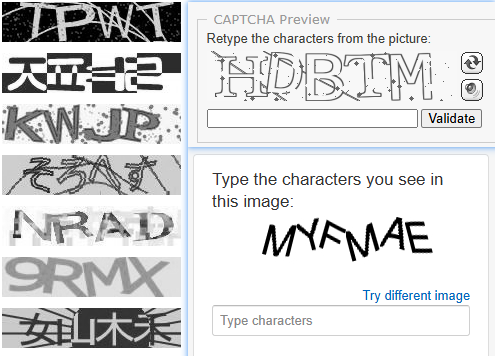
Os CAPTCHAs ImageToText s?o geralmente implementa??es personalizadas pelos proprietários do site. Como a localiza??o desses CAPTCHAs varia em diferentes sites e páginas, a extens?o CapSolver n?o pode detectar automaticamente quais imagens s?o CAPTCHAs. Você precisa indicar manualmente isso em seu código.
Veja como fazer isso:
- Adicione um atributo
capsolver-image-to-text-source(valor0) ao elemento de imagem CAPTCHA. - Adicione um atributo
capsolver-image-to-text-result(valor0) ao elemento de entrada de resultado.
Tanto capsolver-image-to-text-source quanto capsolver-image-to-text-result podem ser configurados em /assets/config.js, nas op??es textCaptchaSourceAttribute e textCaptchaResultAttribute, respectivamente.
Vamos usar a demonstra??o como exemplo e mostrar como resolver um CAPTCHA ImageToText usando Selenium:
Da fonte da página, identificamos:
- ID do elemento de imagem CAPTCHA:
demoCaptcha_CaptchaImage - ID do campo de entrada de resultado:
captchaCode
Assim:
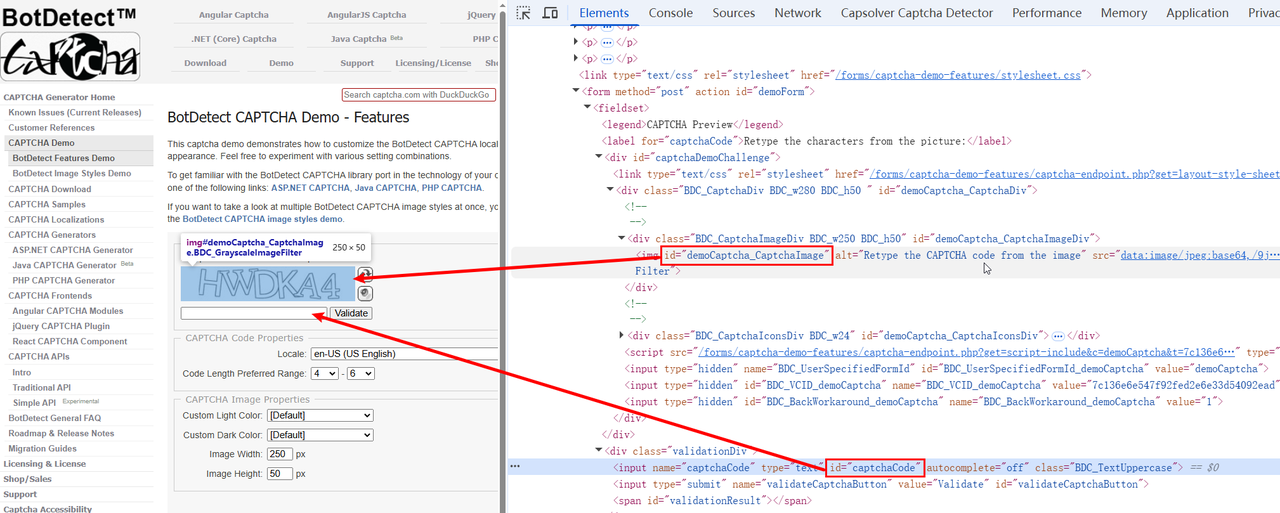
Agora podemos adicionar os atributos necessários usando o método setAttribute em nosso script Selenium:
python
import time
from selenium import webdriver
from selenium.webdriver.chrome.service import Service
from selenium.webdriver.chrome.options import Options
from selenium.webdriver.common.by import By
from selenium.webdriver.support.ui import WebDriverWait
from selenium.webdriver.support import expected_conditions as EC
chrome_options = Options()
chrome_options.add_argument("--start-maximized")
# Passo 1: Obtenha a extens?o do GitHub (https://github.com/capsolver/capsolver-browser-extension/releases)
# Passo 2: Descompacte o arquivo zip da extens?o e configure sua apiKey em /assets/config.js
chrome_options.add_argument("load-extension=/path/to/CapSolver Browser Extension-v1.16.0")
# Especifique o caminho para o chromedriver (pode omitir se adicionado ao PATH)
service = Service(executable_path="chromedriver.exe")
driver = webdriver.Chrome(options=chrome_options, service=service)
try:
driver.get("https://captcha.com/demos/features/captcha-demo.aspx")
WebDriverWait(driver, 10).until(EC.presence_of_element_located((By.CSS_SELECTOR, '#demoCaptcha_CaptchaImage')))
# Informe à extens?o CapSolver onde está a imagem CAPTCHA
driver.execute_script("""
const imgElement = document.querySelector('#demoCaptcha_CaptchaImage');
if (imgElement) {
imgElement.setAttribute('capsolver-image-to-text-source', '0');
}
""")
# Informe à extens?o CapSolver onde o resultado do reconhecimento deve ser inserido
driver.execute_script("""
const resultElement = document.querySelector('#captchaCode');
if (resultElement) {
resultElement.setAttribute('capsolver-image-to-text-result', '0');
}
""")
time.sleep(5)
validate_button = WebDriverWait(driver, 10).until(EC.element_to_be_clickable((By.ID, 'validateCaptchaButton')))
validate_button.click()
time.sleep(5)
except Exception as error:
print(error)
finally:
driver.quit()Resultado esperado:
Como integrar a API CapSolver com Selenium
Usar a extens?o do navegador CapSolver é conveniente e rápido. No entanto, se você é um desenvolvedor experiente, recomendamos o uso do método API em vez disso. Em compara??o com a integra??o baseada em extens?o, a abordagem da API tem várias vantagens:
- Você pode personalizar mais par?metros e a entrada é mais precisa — capaz de lidar com praticamente todos os cenários de CAPTCHA.
- Você tem maior controle sobre quando o CAPTCHA é resolvido.
- A API fornece mensagens de erro mais detalhadas, ajudando você a otimizar sua lógica de forma eficaz.
Antes de come?ar
Você precisará entender como usar a API CapSolver. O processo envolve duas etapas:
- Etapa 1: Crie uma tarefa via
https://api.capsolver.com/createTask - Etapa 2: Obtenha o resultado via
https://api.capsolver.com/getTaskResult
Ao criar uma tarefa, você precisa enviar uma carga útil JSON para o CapSolver, que normalmente inclui par?metros como sua clientKey, websiteURL, websiteKey, etc. Esses par?metros variam dependendo do tipo de CAPTCHA e do site de destino. Para obter detalhes completos, consulte nossa documenta??o
Resolvendo reCAPTCHA v2 com a API CapSolver
Antes de resolver o reCAPTCHA v2, consulte o guia:
? https://docs.capsolver.com/en/guide/captcha/ReCaptchaV2/
Ele explica exatamente quais campos JSON incluir em sua solicita??o.
Além disso, você pode usar a extens?o CapSolver para extrair rapidamente os dados JSON necessários. Veja este blog para obter ajuda:
? obtenha os dados JSON
Vamos pegar o seguinte exemplo: https://recaptcha-demo.appspot.com/recaptcha-v2-checkbox.php,
A carga útil JSON necessária é:
json
{
"type": "ReCaptchaV2TaskProxyLess",
"websiteKey": "6LfW6wATAAAAAHLqO2pb8bDBahxlMxNdo9g947u9",
"websiteURL": "https://recaptcha-demo.appspot.com/recaptcha-v2-checkbox.php"
}Também fornecemos exemplos de código Python para usar a API em nossa documenta??o:
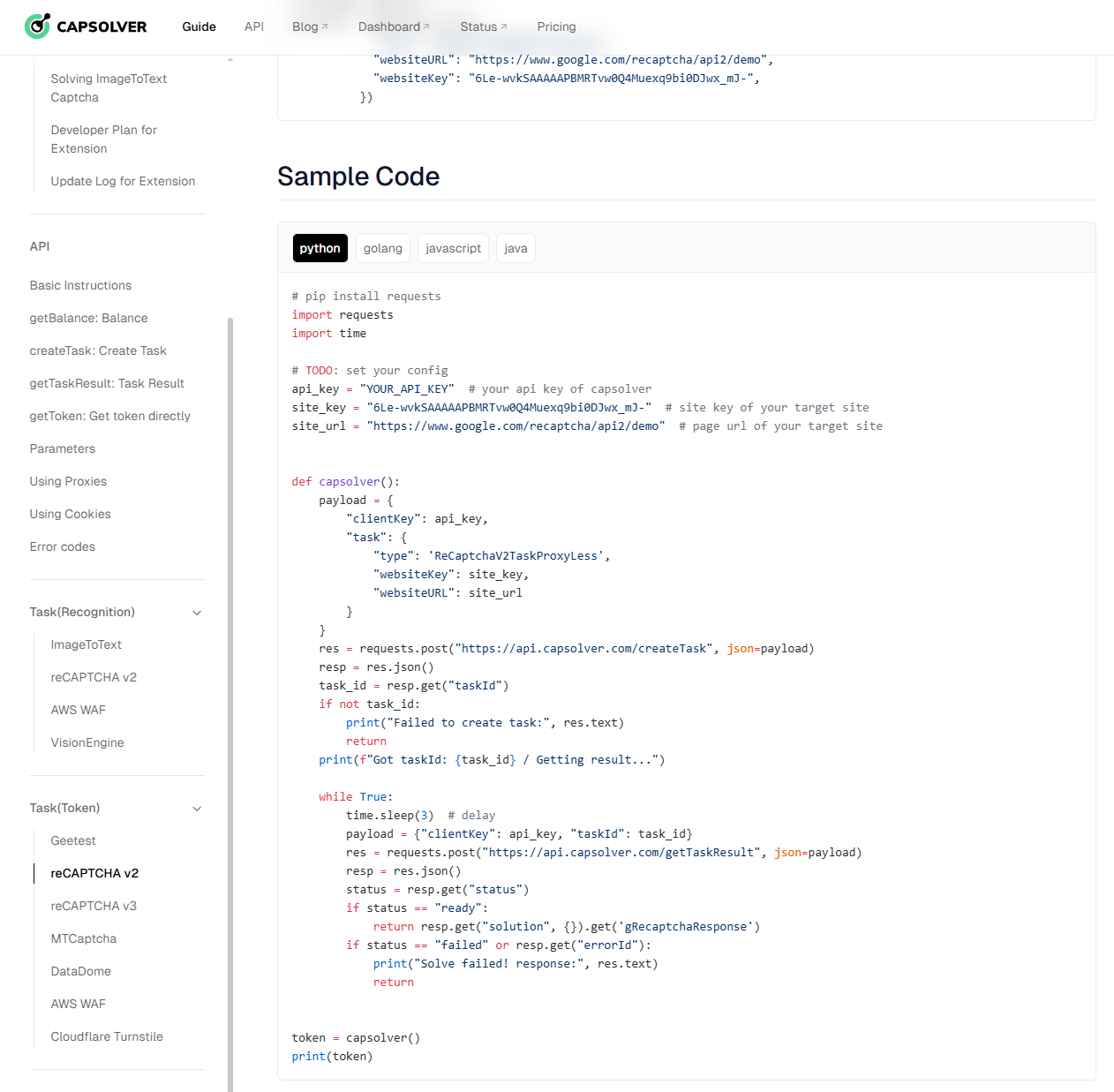
Exemplo: Integrando com Selenium (Python)
python
import time
import requests
from selenium import webdriver
from selenium.webdriver.chrome.service import Service
from selenium.webdriver.chrome.options import Options
from selenium.webdriver.common.by import By
from selenium.webdriver.support.ui import WebDriverWait
from selenium.webdriver.support import expected_conditions as EC
chrome_options = Options()
chrome_options.add_argument("--start-maximized")
# Especifique o caminho para o chromedriver (pule se já estiver no PATH)
service = Service(executable_path="chromedriver.exe")
driver = webdriver.Chrome(options=chrome_options, service=service)
# TODO: Configure suas configura??es CapSolver
api_key = "YOUR_API_KEY" # Substitua pela sua chave de API CapSolver
site_key = "6LfW6wATAAAAAHLqO2pb8bDBahxlMxNdo9g947u9" # Chave do site reCAPTCHA
site_url = "https://recaptcha-demo.appspot.com/recaptcha-v2-checkbox.php" # URL da página de destino
captcha_type = 'ReCaptchaV2TaskProxyLess'
def capsolver():
payload = {
"clientKey": api_key,
"task": {
"type": captcha_type,
"websiteKey": site_key,
"websiteURL": site_url
}
}
res = requests.post("https://api.capsolver.com/createTask", json=payload)
resp = res.json()
task_id = resp.get("taskId")
if not task_id:
print("Falha ao criar tarefa:", res.text)
return ""
print(f"Obteve taskId: {task_id} / Obtendo resultado...")
while True:
time.sleep(1)
payload = {"clientKey": api_key, "taskId": task_id}
res = requests.post("https://api.capsolver.com/getTaskResult", json=payload)
resp = res.json()
status = resp.get("status")
if status == "ready":
return resp.get("solution", {}).get('gRecaptchaResponse')
if status == "failed" or resp.get("errorId"):
print("Solu??o falhou! resposta:", res.text)
return ""
try:
token = capsolver()
print("token:", token)
driver.get(site_url)
WebDriverWait(driver, 10).until(EC.presence_of_element_located((By.CSS_SELECTOR, 'form[action="/recaptcha-v2-checkbox.php"]')))
# Injete o token de resposta reCAPTCHA
driver.execute_script("""
const textarea = document.getElementById('g-recaptcha-response');
if (textarea) {
textarea.value = arguments[0];
}
""", token)
# Clique no bot?o enviar
submit_button = WebDriverWait(driver, 10).until(EC.element_to_be_clickable((By.CSS_SELECTOR, 'button[type="submit"]')))
submit_button.click()
time.sleep(5)
except Exception as error:
print(error)
finally:
driver.quit()Resolvendo ImageToText com a API CapSolver
Vamos continuar usando o site de exemplo: https://captcha.com/demos/features/captcha-demo.aspx.
Nesta página, o elemento de imagem CAPTCHA tem o ID demoCaptcha_CaptchaImage e o campo de entrada para o resultado tem o ID captchaCode, como mostrado na captura de tela abaixo:
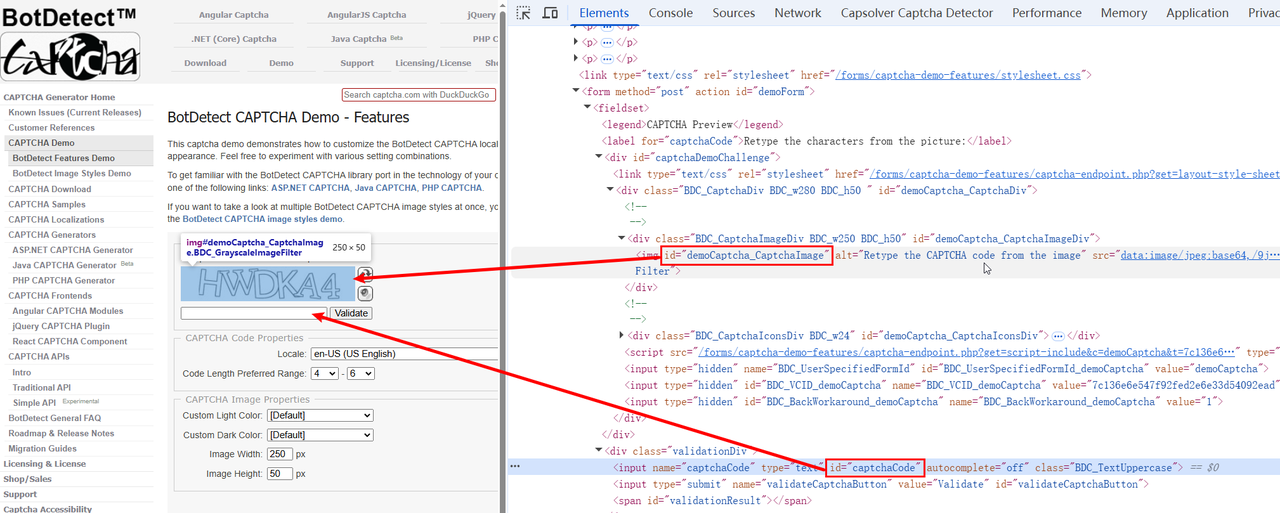
Em uma ImageToTextTask, precisamos passar o valor codificado em base64 da imagem CAPTCHA para o CapSolver. Aqui está um exemplo funcional:
python
import time
import requests
from selenium import webdriver
from selenium.webdriver.chrome.service import Service
from selenium.webdriver.chrome.options import Options
from selenium.webdriver.common.by import By
from selenium.webdriver.support.ui import WebDriverWait
from selenium.webdriver.support import expected_conditions as EC
chrome_options = Options()
chrome_options.add_argument("--start-maximized")
# Especifique o caminho do chromedriver (pode ser omitido se estiver no seu PATH)
service = Service(executable_path="chromedriver.exe")
driver = webdriver.Chrome(options=chrome_options, service=service)
# TODO: Defina sua configura??o CapSolver
api_key = "YOUR_API_KEY" # Substitua pela sua chave de API CapSolver
site_url = "https://captcha.com/demos/features/captcha-demo.aspx" # URL da página de destino
captcha_type = 'ImageToTextTask'
def capsolver(base64Image):
payload = {
"clientKey": api_key,
"task": {
"type": captcha_type,
"websiteURL": site_url,
"body": base64Image
}
}
res = requests.post("https://api.capsolver.com/createTask", json=payload)
resp = res.json()
status = resp.get("status")
if status == "ready":
return resp.get("solution", {}).get('text')
elif status == "failed" or resp.get("errorId"):
print("Solu??o falhou! resposta:", res.text)
return ""
else:
print("Resposta desconhecida:", resp.text)
return ""
try:
driver.get(site_url)
WebDriverWait(driver, 10).until(EC.presence_of_element_located((By.CSS_SELECTOR, '#demoCaptcha_CaptchaImage')))
# Recupere a string base64 do atributo src da imagem captcha
captcha_src = driver.execute_script("""
const img = document.querySelector('img[id="demoCaptcha_CaptchaImage"]');
return img ? img.getAttribute('src') : null;
""")
if not captcha_src:
raise Exception("Impossível obter a imagem captcha!")
base64_image = captcha_src.split(',')[1] # Remova o prefixo 'data:image/png;base64,'
captcha_text = capsolver(base64_image)
print("Texto:", captcha_text)
# Preencha o resultado CAPTCHA
driver.execute_script("""
document.getElementById('captchaCode').value = arguments[0];
""", captcha_text)
# Clique no bot?o validar
validate_button = WebDriverWait(driver, 10).until(
EC.element_to_be_clickable((By.CSS_SELECTOR, '#validateCaptchaButton'))
)
validate_button.click()
time.sleep(5)
except Exception as error:
print(error)
finally:
driver.quit()Para certos tipos de CAPTCHAs ImageToText complexos, você pode especificar diferentes modelos de reconhecimento para melhorar a precis?o. Para mais detalhes, consulte a documenta??o oficial:
? https://docs.capsolver.com/en/guide/recognition/ImageToTextTask/
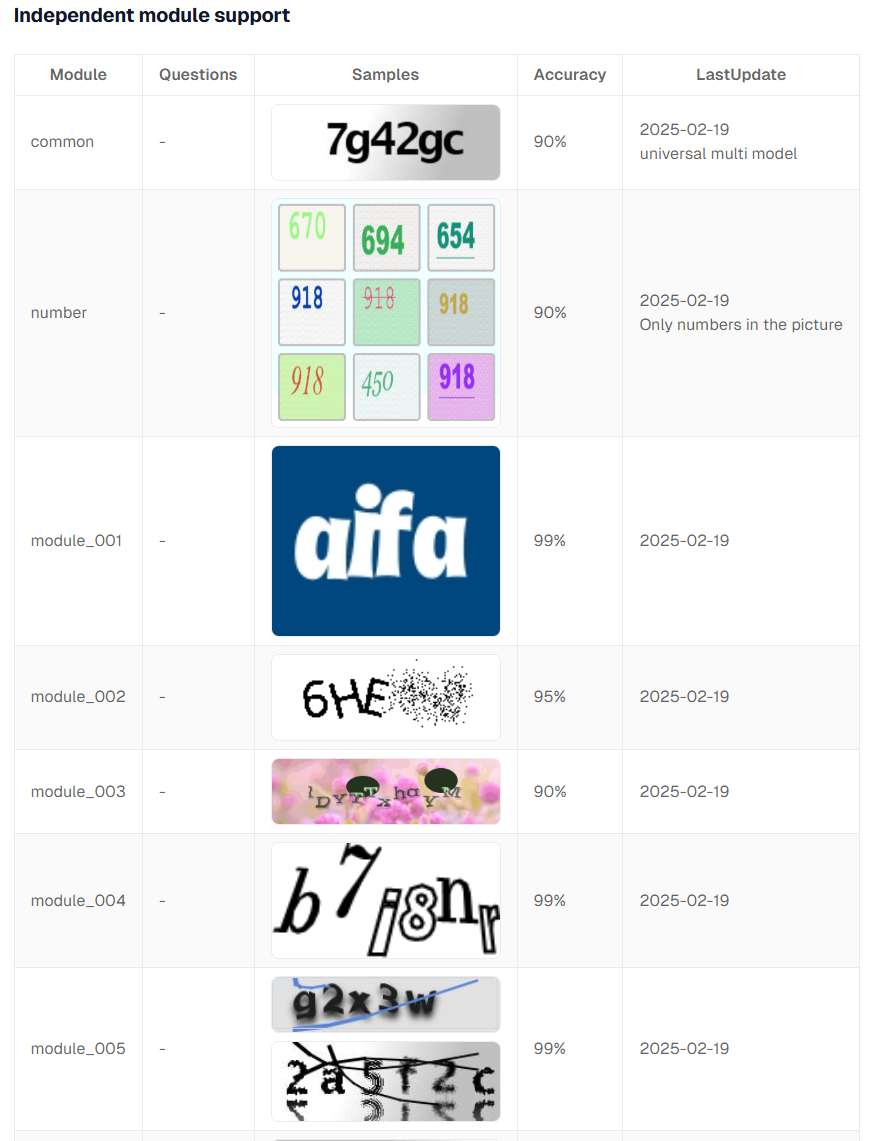
Como integrar o SDK CapSolver com Selenium
O CapSolver fornece SDKs oficiais para Python e Golang, permitindo a integra??o com solu??o de CAPTCHA com mínimo esfor?o. Diferente do uso da API bruta (onde você deve manualmente lidar com createTask e getTaskResult), os SDKs simplificam todo o processo.
Repositórios oficiais GitHub:
- SDK Python
- SDK Golang
Resolvendo reCAPTCHA v2 com o SDK CapSolver
Assim como com a API, antes de resolver o reCAPTCHA v2, você deve consultar a documenta??o para informa??es detalhadas sobre quais par?metros JSON enviar:
? https://docs.capsolver.com/en/guide/captcha/ReCaptchaV2/
Adicionalmente, você pode usar a extens?o de navegador CapSolver para extrair rapidamente os dados JSON necessários:
? /blog/reCAPTCHA/recaptcha-v3-solver-human-score
Vamos usar esta página como exemplo:
? https://recaptcha-demo.appspot.com/recaptcha-v2-checkbox.php
O payload JSON necessário se parece com isto:
json
{
"type": "ReCaptchaV2TaskProxyLess",
"websiteKey": "6LfW6wATAAAAAHLqO2pb8bDBahxlMxNdo9g947u9",
"websiteURL": "https://recaptcha-demo.appspot.com/recaptcha-v2-checkbox.php"
}Instale o SDK CapSolver:
bash
pip install capsolverExemplo: Usando o SDK no Selenium
python
import time
import capsolver
from selenium import webdriver
from selenium.webdriver.chrome.service import Service
from selenium.webdriver.chrome.options import Options
from selenium.webdriver.common.by import By
from selenium.webdriver.support.ui import WebDriverWait
from selenium.webdriver.support import expected_conditions as EC
chrome_options = Options()
chrome_options.add_argument("--start-maximized")
service = Service(executable_path="chromedriver.exe")
driver = webdriver.Chrome(options=chrome_options, service=service)
# Configure seu CapSolver
api_key = "YOUR_API_KEY"
site_key = "6LfW6wATAAAAAHLqO2pb8bDBahxlMxNdo9g947u9"
site_url = "https://recaptcha-demo.appspot.com/recaptcha-v2-checkbox.php"
captcha_type = 'ReCaptchaV2TaskProxyLess'
capsolver.api_key = api_key
try:
# Resolva usando o SDK
solution = capsolver.solve({
"type": captcha_type,
"websiteURL": site_url,
"websiteKey": site_key,
})
token = solution["gRecaptchaResponse"]
print("token:", token)
driver.get(site_url)
WebDriverWait(driver, 10).until(
EC.presence_of_element_located((By.CSS_SELECTOR, 'form[action="/recaptcha-v2-checkbox.php"]'))
)
driver.execute_script("""
const textarea = document.getElementById('g-recaptcha-response');
if (textarea) {
textarea.value = arguments[0];
}
""", token)
submit_button = WebDriverWait(driver, 10).until(
EC.element_to_be_clickable((By.CSS_SELECTOR, 'button[type="submit"]'))
)
submit_button.click()
time.sleep(5)
except Exception as error:
print(error)
finally:
driver.quit()Resolvendo ImageToText com o SDK CapSolver
Assim como com a API, continuaremos com o site:
? https://captcha.com/demos/features/captcha-demo.aspx
A imagem CAPTCHA tem o ID demoCaptcha_CaptchaImage, e o campo de entrada de resultado tem o ID captchaCode.
Em uma ImageToTextTask, você simplesmente precisa passar a imagem codificada em base64 para o CapSolver.
Código de exemplo:
python
import time
import capsolver
import requests
from selenium import webdriver
from selenium.webdriver.chrome.service import Service
from selenium.webdriver.chrome.options import Options
from selenium.webdriver.common.by import By
from selenium.webdriver.support.ui import WebDriverWait
from selenium.webdriver.support import expected_conditions as EC
chrome_options = Options()
chrome_options.add_argument("--start-maximized")
service = Service(executable_path="chromedriver.exe")
driver = webdriver.Chrome(options=chrome_options, service=service)
# Configure seu CapSolver
api_key = "YOUR_API_KEY"
site_url = "https://captcha.com/demos/features/captcha-demo.aspx"
captcha_type = 'ImageToTextTask'
capsolver.api_key = api_key
try:
driver.get(site_url)
WebDriverWait(driver, 10).until(
EC.presence_of_element_located((By.CSS_SELECTOR, '#demoCaptcha_CaptchaImage'))
)
# Obtenha a string base64 da imagem
captcha_src = driver.execute_script("""
const img = document.querySelector('img[id="demoCaptcha_CaptchaImage"]');
return img ? img.getAttribute('src') : null;
""")
if not captcha_src:
raise Exception("N?o foi possível obter a imagem captcha!")
base64_image = captcha_src.split(',')[1]
solution = capsolver.solve({
"type": captcha_type,
"websiteURL": site_url,
"body": base64_image,
})
captcha_text = solution["text"]
print("Texto:", captcha_text)
driver.execute_script("""
document.getElementById('captchaCode').value = arguments[0];
""", captcha_text)
validate_button = WebDriverWait(driver, 10).until(
EC.element_to_be_clickable((By.CSS_SELECTOR, '#validateCaptchaButton'))
)
validate_button.click()
time.sleep(5)
except Exception as error:
print(error)
finally:
driver.quit()Referências ?teis
- Documenta??o CapSolver
- Lan?amentos GitHub da Extens?o CapSolver
- Extens?o CapSolver na Chrome Web Store
- Extens?o CapSolver nos Add-ons do Firefox
- Solu??o de Pontua??o Semelhante à Humana para reCAPTCHA v3
Vídeos de demonstra??o com a extens?o CapSolver:
- Resolva reCAPTCHA v3 com a extens?o CapSolver Chrome
- Resolva reCAPTCHA v2 com a extens?o CapSolver Chrome
- Resolva reCAPTCHA com Puppeteer & Extens?o CapSolver
- Resolva ImageToText com Puppeteer & Extens?o CapSolver
Adicionalmente, o CapSolver oferece um Programa de Compartilhamento de Receita para Desenvolvedores, permitindo que desenvolvedores e parceiros ganhem comiss?es integrando ou promovendo solu??es CapSolver. ? uma ótima maneira de monetizar seu trabalho enquanto ajuda outros a resolver captchas eficientemente. Para detalhes completos, veja:
Plano de Desenvolvedor CapSolver
Conclus?o
Este guia mostrou como integrar efetivamente o Selenium com o CapSolver para lidar com CAPTCHAs. Cobrimos os recursos principais do Selenium para automa??o web e destacamos dois métodos principais de integra??o CapSolver:
- A Extens?o de Navegador CapSolver: Uma solu??o direta para solu??o automática de CAPTCHA, ótima para configura??es rápidas.
- A API/SDK CapSolver: Oferece mais controle e precis?o, ideal para casos de uso avan?ados. Você pode encontrar a documenta??o detalhada da API aqui e o SDK Python aqui.
Declara??o de Conformidade: As informa??es fornecidas neste blog s?o apenas para fins informativos. A CapSolver está comprometida em cumprir todas as leis e regulamentos aplicáveis. O uso da rede CapSolver para atividades ilegais, fraudulentas ou abusivas é estritamente proibido e será investigado. Nossas solu??es de resolu??o de captcha melhoram a experiência do usuário enquanto garantem 100% de conformidade ao ajudar a resolver dificuldades de captcha durante a coleta de dados públicos. Incentivamos o uso responsável de nossos servi?os. Para mais informa??es, visite nossos Termos de Servi?o e Política de Privacidade.
Mais
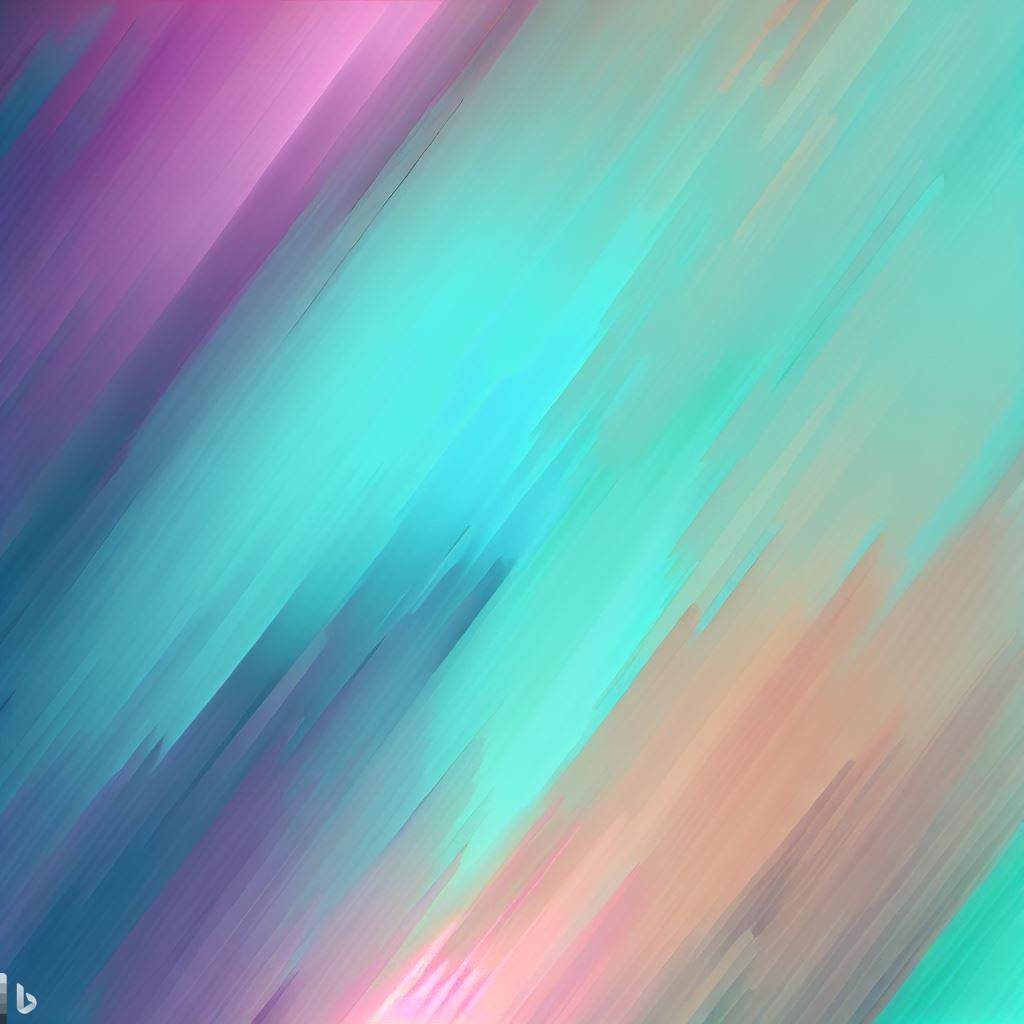
Como resolver qualquer vers?o do reCAPTCHA Enterprise v2, v2 invisível, v3, v3 empresa 0,9 ponto
Domine a resolu??o de qualquer vers?o do reCaptcha com o CapSolver: Este guia oferece um tutorial passo a passo para resolver o reCaptcha de forma eficaz, garantindo resultados precisos a cada vez.

Adélia Cruz
11-Oct-2025

Como resolver captchas de imagem
Este artigo de blog fornece um guia completo sobre como resolver captchas de imagem usando o CapSolver, uma ferramenta projetada para automatizar o processo. Ele come?a com uma explica??o do que é um captcha de imagem, seguido por um passo a passo detalhado sobre como usar a API do CapSolver para resolver esses captchas. O guia inclui exemplos das solicita??es e respostas envolvidas no processo. O artigo conclui com uma observa??o sobre a eficiência e a conveniência de usar o CapSolver para resolver captchas de imagem, tornando-o um recurso inestimável para aqueles que desejam automatizar tarefas que envolvem resolu??o de captchas.

Adélia Cruz
11-Oct-2025

Como resolver reCaptcha vers?o 2 Invisível
Este blog serve como um guia abrangente sobre como resolver reCaptcha v2 invisível usando Capsolver. Ele fornece um guia passo a passo, desde o envio das informa??es necessárias ao Capsolver até a verifica??o dos resultados. O blog foi projetado para ser fácil de entender e seguir, tornando o processo de implementar e resolver reCaptcha v2 invisível no seu site rápido e eficiente. ? um guia único e abrangente, garantindo que os leitores adquiram uma compreens?o completa do processo sem plágio.

Adélia Cruz
11-Oct-2025
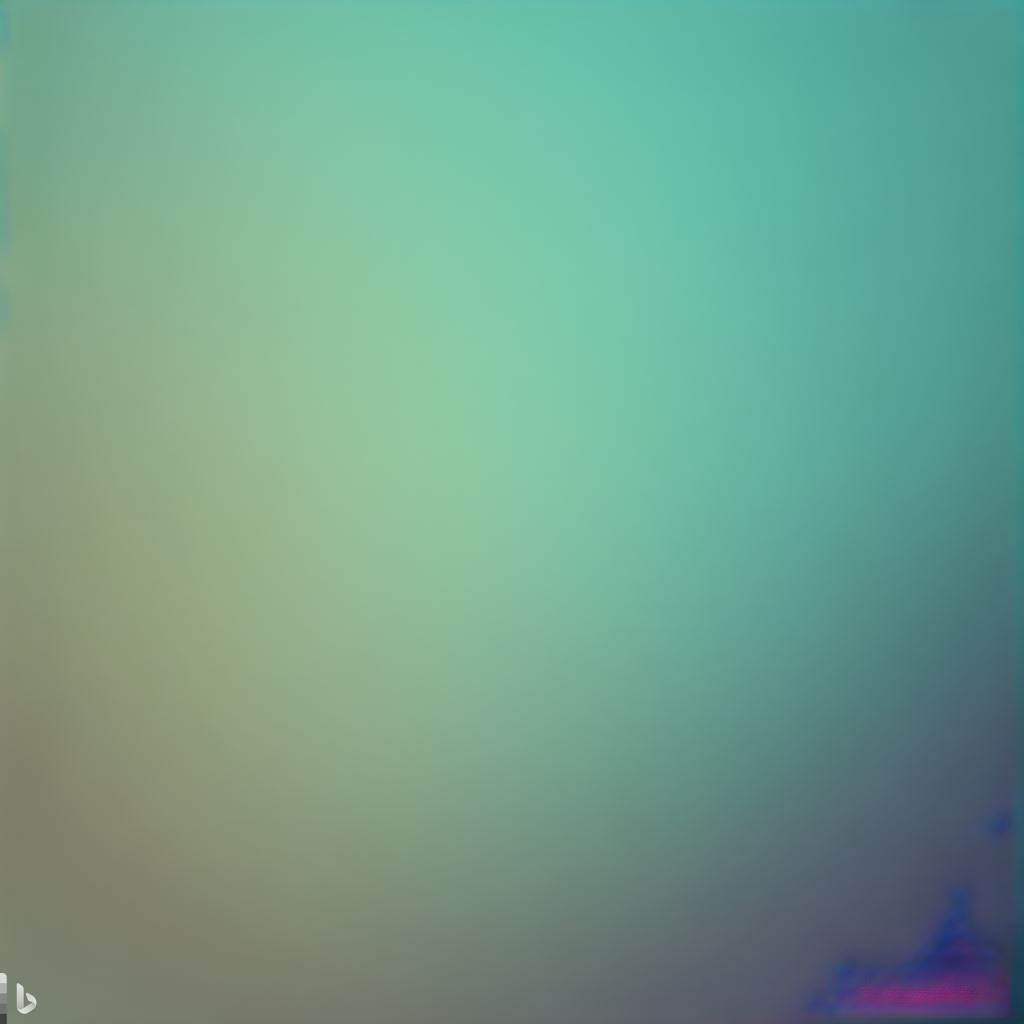
Resolver reCaptcha v2 Empresarial
No mundo digital, seguran?a e conveniência do usuário frequentemente se encontram nos extremos opostos do espectro. CAPTCHAs, especificamente o reCaptcha, têm sido fundamentais para encontrar um equilíbrio entre os dois. No entanto, e se você precisar resolver os testes de reCaptcha frequentemente complexos e demorados, especialmente o reCaptcha V2 Enterprise, por um propósito legítimo como testes automatizados? Neste blog, vamos te mostrar o processo de resolver o reCaptcha V2 Enterprise usando a API do CapSolver.
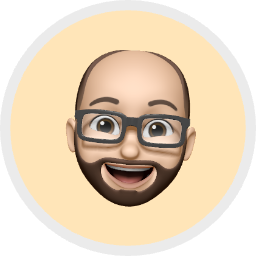
Aloísio Vítor
11-Oct-2025
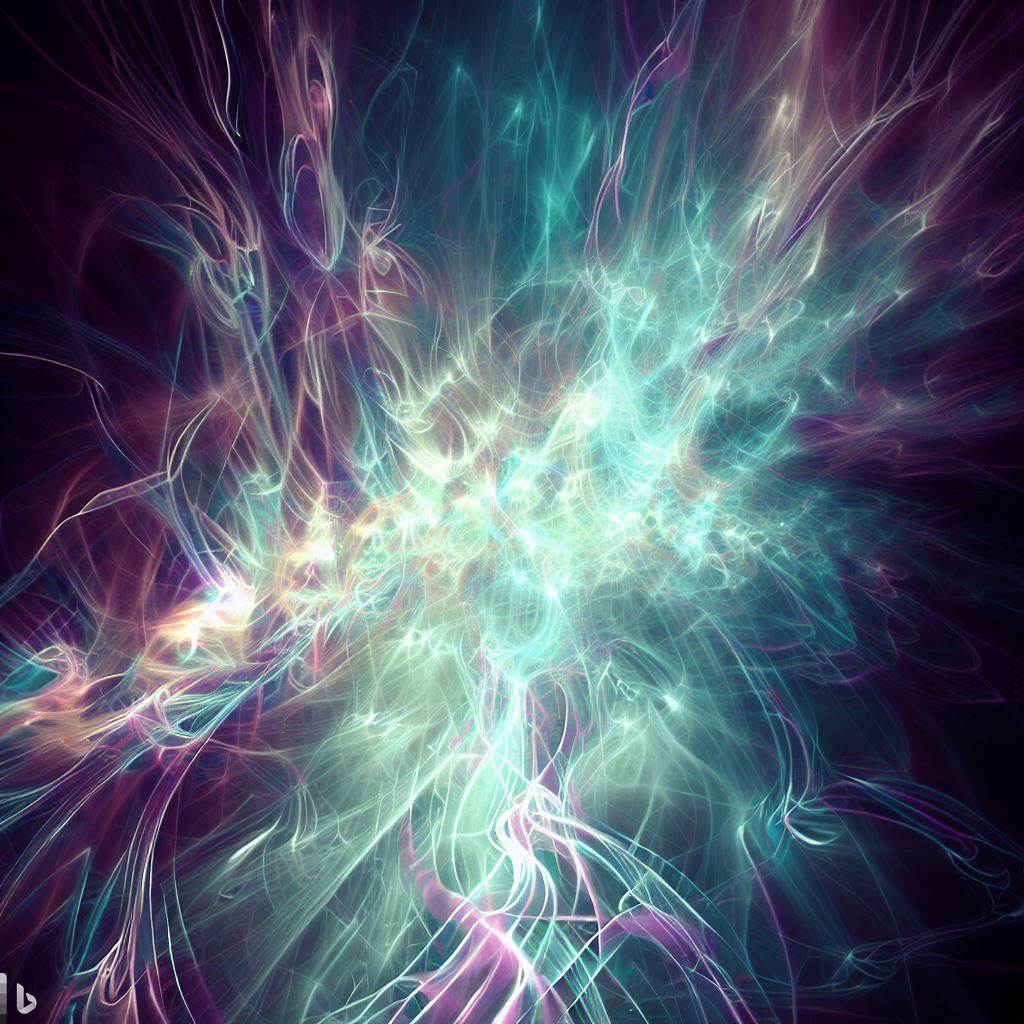
Resolver reCAPTCHA v3
Aprenda a resolver o reCaptcha V3 usando o CapSolver: diversos tipos de tarefas, integra??o simples da API e solu??es eficazes para automa??o e testes
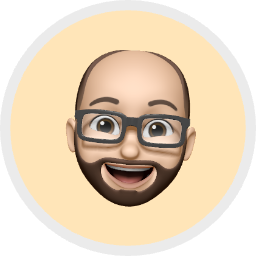
Aloísio Vítor
10-Oct-2025
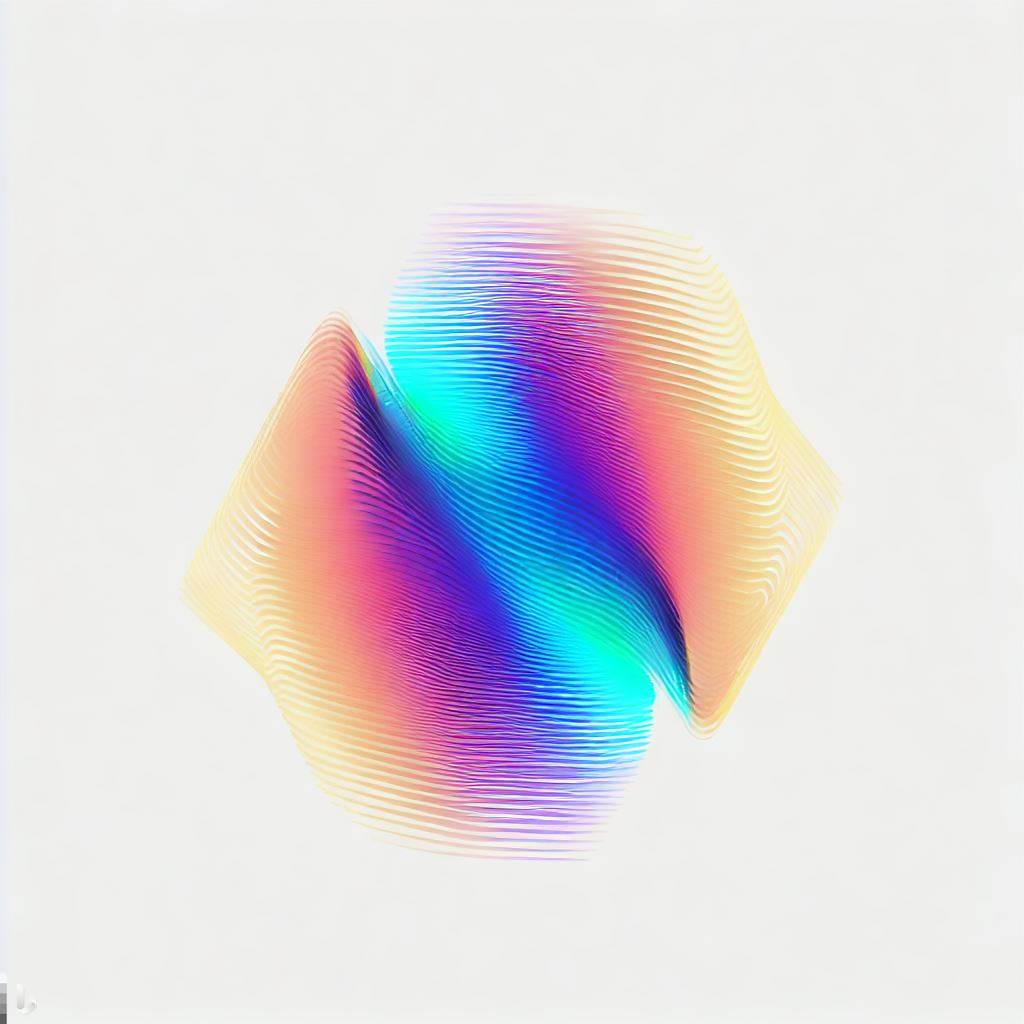
Como encontrar a fun??o de callback do reCaptcha
Encontrar o callback de um reCAPTCHA envolve identificar a fun??o JavaScript que é executada depois que o reCAPTCHA é resolvido com sucesso. Segue uma breve vis?o geral das etapas que você pode seguir.

Adélia Cruz
23-Sep-2025

